Kaip sujungti kelis ieškiklio langus į "macOS"

Jei dažnai įsitraukiate į "MacOS" ieškiklį, greičiausiai galų gale atsidursi atvirų langų krūva. Galėtumėte pereiti, surasti visus šiuos langus ir atidžiai stebėti jas vieni ar tik juos sujungti į vieną.
Štai ką mes kalbame. Mes turime penkias "Finder" langus, atidarytus mūsų įvairiuose staliniuose kompiuteriuose arba erdvėse.
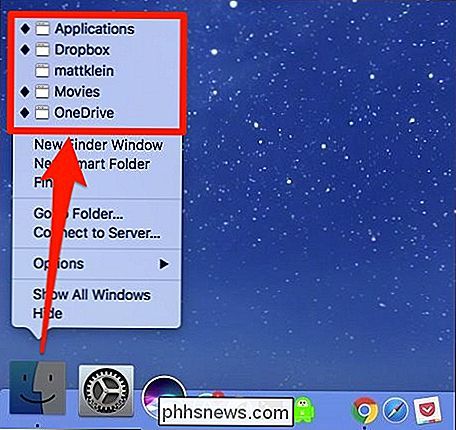
Jei spustelėsite bet kurį iš jų iš "Dock", "macOS" pasisuks į tą ieškiklio langą, nepriklausomai nuo vietos, kur jis yra. Tačiau tai yra daug laiko. Jūs taip pat galite aplankyti savo langus naudodami Command + ", bet tai veikia tik tuo atveju, jei toje pačioje darbastalyje yra du ar daugiau" Finder "langų.
Atsakymas - sujungti visus atidarytus" Finder "langus į vieną. Tai galite atlikti spustelėję meniu "Langas" ir iš sąrašo "Sukaupti viską" iš sąrašo.
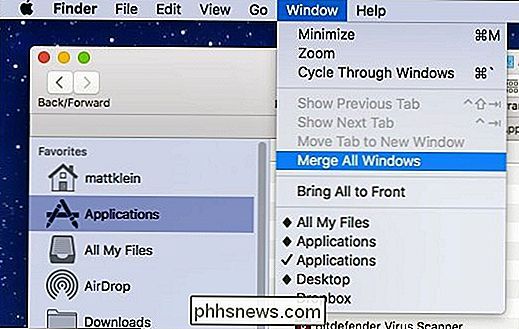
Kai tai padarysite, visi jūsų atidaryti langai bus surinkti ir sujungti kaip skirtukai "Finder".
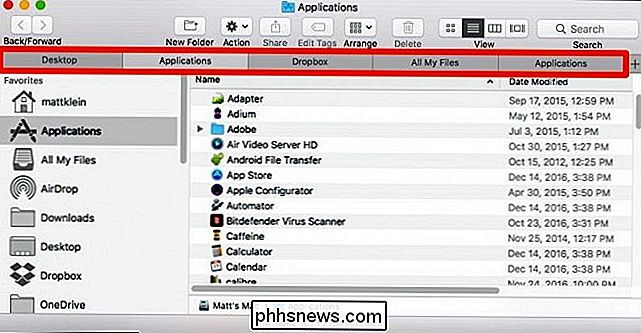
Susiję "Finder" langai yra daug elegantiškesnis sprendimas ir trunka tik kelias sekundes.
SUSIJUSIOS: Kaip išeiti iš "Finder" operacinėje sistemoje OS X
Galite naudoti šį triuką arba galite išvengti lango griozdų ir ateityje atidarykite naujus "Finder" langus skirtukams naudodami spartųjį klavišą Command + T.
Kita vertus, jei susiduriate su daug atvirų langų, iš tikrųjų galite išeiti iš Finder naudodami paprastą terminalo komandą , kuris uždarys visus "Finder" langus vienu metu.

Nebijokite naudoti metrinės sistemos savo "pasididžiavimo projektams"
JAV naudojama imperijos sistema nėra visa tai sudėtinga, bet tai nuostabu, kiek lengviau metrinė sistema SUSIJĘS: Geriausias nemokamas programas ir interneto svetaines, skirtas paversti vienetus ir valiutą JAV mes iš tikrųjų naudojame metrinę sistemą kai kuriems dalykams, pvz., 5K įvykiams, dviejų litrų buteliai, matuokliai, išmatuojami gramais, ir automobilio variklio dydis, išmatuotas litrais.

"Routines" nustatymas ir naudojimas "Google Assistant" programoje "Google" asistentėje
"Google" neseniai paskelbė, kad asistentas gaus "Routines", leidžiančias žmonėms atlikti kelis veiksmus vienu fraze. Tvarkos dabar yra gyvos, o štai kaip juos naudoti. Supratimas, kokios tvarkos gali ir negalima daryti Nors iš pradžių manėme, kad galėsite pridėti bet kokius veiksmus į įprastą, tai iš tikrųjų nėra atvejis.



